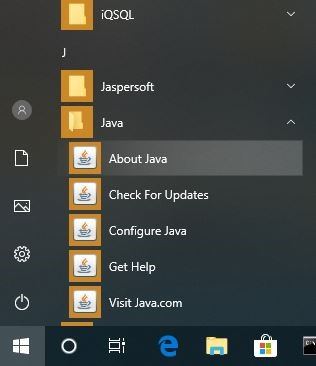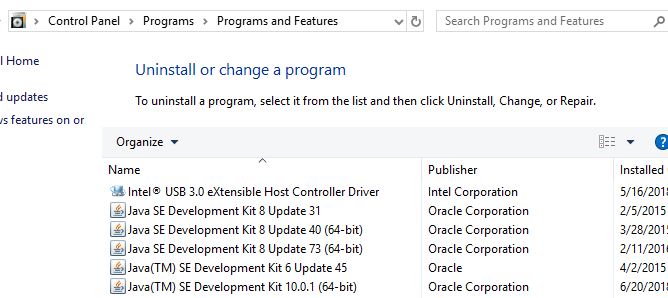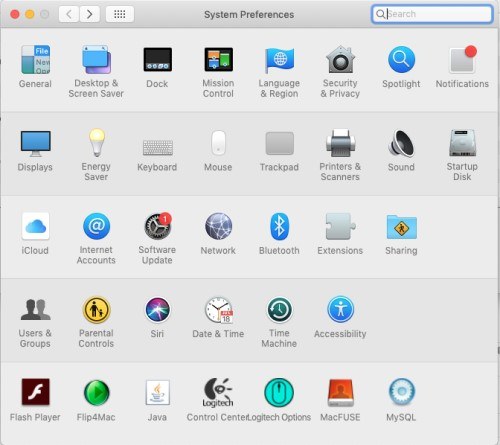- Как проверить, установлена ли Java
- 2. Командная строка
- 3. Когда путь не задан
- 3.1. Windows 10
- 3.2. Mac OS X
- 3.3. *Никс
- 4. Другие инструменты командной строки
- 4.1. Windows, где команда
- 4.2. Mac OS X и *nix что и где
- 5. Вывод
- Как проверить, установлена ли Java
- 2. Командная строка
- 3. Когда PATH не установлен
- 3.1. Windows 10
- 3.2. Mac OS X
- 3.3. *Nix
- 4. Другие инструменты командной строки
- 4.1. Команда Windowswhere
- 4.2. Mac OS X и * nixwhich иwhereis
- 5. Заключение
- Как проверить, установлена ли Java
- 1. Обзор
- 2. Командная строка
- 3. Если Путь Не Задан
- 3.1. Windows 10
- 3.2. Mac OS X
- 3.3. *Никс
- 4. Другие Инструменты Командной Строки
- 4.1. Windows, где команда
- 4.2. Mac OS X и *nix, которые и где
- 5. Заключение
- Читайте ещё по теме:
Как проверить, установлена ли Java
В этом кратком руководстве мы рассмотрим несколько способов определить, установлена ли Java на машине.
2. Командная строка
Во- первых, давайте откроем командное окно или терминал и введем:
Если Java установлена и PATH настроен правильно, наш вывод будет похож на:
java version "1.8.0_31" Java(TM) SE Runtime Environment (build 1.8.0_31-b13) Java HotSpot(TM) Client VM (build 25.31-b07, mixed mode, sharing) В противном случае мы увидим сообщение об ошибке, подобное приведенному ниже, и нам нужно проверить в другом месте:
'java' is not recognized as an internal or external command, operable program or batch file. Точные сообщения, которые мы видим, будут различаться в зависимости от используемой операционной системы и установленной версии Java.
3. Когда путь не задан
Перейдя в командную строку и набрав java -version , мы можем точно сказать, установлена ли Java. Однако, если мы увидим сообщение об ошибке, Java все еще может быть установлена — нам просто нужно продолжить расследование.
Во многих дискуссиях об использовании java -version упоминается переменная среды JAVA_HOME. Это вводит в заблуждение, потому что JAVA_HOME не повлияет на результаты нашей версии java .
Кроме того, JAVA_HOME должен указывать на JDK, и другие приложения, использующие функции JDK, такие как Maven, используют его.
Для получения дополнительной информации, пожалуйста, ознакомьтесь с нашими статьями JAVA_HOME должен указывать на JDK и как установить JAVA_HOME .
Итак, давайте рассмотрим альтернативные способы найти Java, если командная строка нас не подвела.
3.1. Windows 10
В Windows мы можем найти его в списке приложений:
- Нажмите кнопку « Пуск »
- Прокрутите список приложений до J
- Откройте папку Java
- Нажмите О Java
Мы также можем посмотреть установленные программы и компоненты:
- В строке поиска введите Панель управления
- Нажмите Программы
- Если значок Java присутствует, значит, Java установлена
- Если нет, щелкните « Программы и компоненты» и найдите установленные версии Java в каталоге J.
3.2. Mac OS X
Чтобы узнать, установлена ли на Mac Java 7 или выше, мы можем:
Для более ранних версий Java нам потребуется:
- Открыть Finder
- Перейдите в папку Приложения
- Перейдите в папку « Утилиты ».
- Найдите приложение Java Preferences .
3.3. *Никс
В мире *nix существует несколько различных менеджеров пакетов .
В дистрибутиве на основе Debian мы можем использовать команду поиска aptitude :
$ sudo aptitude search jdk jre Если перед результатом стоит i , значит, пакет установлен:
... i oracle-java8-jdk - Java™ Platform, Standard Edition 8 Develop ... 4. Другие инструменты командной строки
В дополнение к java -version есть несколько других инструментов командной строки, которые мы можем использовать, чтобы узнать о нашей установке Java.
4.1. Windows, где команда
В Windows мы можем использовать команду where , чтобы узнать, где находится наш java.exe :
И наш вывод будет выглядеть примерно так:
C:\Apps\Java\jdk1.8.0_31\bin\java.exe Однако, как и в случае с java -version , эта команда полезна только в том случае, если наша переменная среды PATH указывает на каталог bin.
4.2. Mac OS X и *nix что и где
В системе * nix или на Mac в приложении «Терминал» мы можем использовать команду which :
Вывод сообщает нам, где находится команда Java:
Теперь воспользуемся командой whereis :
Команда whereis также дает нам путь к нашей установке Java:
Как и в случае с java -version , эти команды найдут Java только в том случае, если он находится на пути. Мы можем использовать их, когда у нас установлена Java, но мы хотим точно знать, что будет выполняться, когда мы используем команду java .
5. Вывод
В этой короткой статье мы обсудили, как узнать, установлена ли Java на компьютере с Windows 10, Mac OS X или Linux/Unix, даже если она не указана в PATH.
Мы также рассмотрели пару полезных команд для поиска нашей установки Java.
Как проверить, установлена ли Java
В этом коротком руководстве мы рассмотрим несколько способов определить, установлена ли Java на машине.
2. Командная строка
Во-первых,let’s open a command window or terminal and enter:
If Java is installed и ПУТЬ настроен правильно, наш вывод будет похож на:
java version "1.8.0_31" Java(TM) SE Runtime Environment (build 1.8.0_31-b13) Java HotSpot(TM) Client VM (build 25.31-b07, mixed mode, sharing)В противном случае мы увидим сообщение об ошибке, подобное приведенному ниже, и нам нужно будет проверить в другом месте:
'java' is not recognized as an internal or external command, operable program or batch file.Точные сообщения, которые мы видим, будут различаться в зависимости от используемой операционной системы и установленной версии Java.
3. Когда PATH не установлен
Переход в командную строку и вводjava -version can точно скажет нам, установлена ли Java. Однако, если мы увидим сообщение об ошибке, возможно, Java все еще установлена - нам просто нужно провести дальнейшее расследование.
Во многих дискуссиях об использованииjava -version упоминается переменная среды JAVA_HOME. This is misleading because JAVA_HOME won’t affect our java -version results.
Кроме того, JAVA_HOME должен указывать на JDK и другие приложения, которые используют функции JDK, такие как Maven, используют его.
Для получения дополнительной информации, пожалуйста, проверьте наши статьиJAVA_HOME should point to a JDK иhow to set JAVA_HOME.
Итак, давайте посмотрим на альтернативные способы найти Java на случай, если командная строка не поможет.
3.1. Windows 10
В Windows мы можем найти его в списке приложений:
- Нажмите кнопкуStart
- Прокрутите список приложений до J
- Откройте папкуJava
- НажмитеAbout Java
Мы также можем посмотреть на установленные программы и функции:
- В строкеSearch введитеControl Panel
- НажмитеPrograms
- Если значокJava присутствует, значит Java установлена.
- Если нет, нажмитеPrograms and Features, и найдите установленные версии Java в J
3.2. Mac OS X
Чтобы увидеть, установлена ли Java 7 или выше на Mac, мы можем:
Для более ранних версий Java нам потребуется:
- ОткрытьFinder
- Перейдите в папкуApplications
- Перейти в папкуUtilities
- Найдите приложениеJava Preferences
3.3. *Nix
В мире * nix есть несколько разныхpackage managers.
В дистрибутиве на основе Debian мы можем использовать командуaptitude search:
$ sudo aptitude search jdk jreЕсли перед результатом стоитi, значит, пакет установлен:
. i oracle-java8-jdk - Java™ Platform, Standard Edition 8 Develop . 4. Другие инструменты командной строки
В дополнение кjava -version, есть некоторые другие инструменты командной строки, которые мы можем использовать, чтобы узнать о нашей установке Java.
4.1. Команда Windowswhere
В Windows мы можем использовать командуwhere, чтобы найти, где находится нашjava.exe:
И наш вывод будет выглядеть примерно так:
C:\Apps\Java\jdk1.8.0_31\bin\java.exeОднако, как и в случае сjava -version, эта команда полезна, только если наша переменная среды PATH указывает на каталог bin.
4.2. Mac OS X и * nixwhich иwhereis
В системе * nix или на Mac в приложении Терминал мы можем использовать командуwhich:
Вывод сообщает нам, где находится команда Java:
Теперь воспользуемся командойwhereis:
Командаwhereis также дает нам путь к нашей установке Java:
Как и в случае сjava -version, эти команды найдут Java, только если она находится по пути. Мы можем использовать их, когда у нас установлена Java, но мы хотим точно знать, что будет выполняться, когда мы используем командуjava.
5. Заключение
В этой короткой статье мы обсудили, как узнать, установлена ли Java на компьютере с Windows 10, Mac OS X или Linux / Unix, даже если она не находится в PATH.
Мы также рассмотрели пару полезных команд для определения местоположения вашей установки Java.
Как проверить, установлена ли Java
Узнайте, как узнать, установлена ли Java на компьютере с Windows 10, Mac OS X или Linux/Unix, даже если она не находится в ПУТИ.
1. Обзор
В этом коротком уроке мы рассмотрим несколько способов определить, установлена ли Java на компьютере.
2. Командная строка
Во-первых, давайте откроем командное окно или терминал и введем:
Если Java установлена и путь настроен правильно, наш вывод будет похож на:
java version "1.8.0_31" Java(TM) SE Runtime Environment (build 1.8.0_31-b13) Java HotSpot(TM) Client VM (build 25.31-b07, mixed mode, sharing)
В противном случае мы увидим сообщение об ошибке, подобное приведенному ниже, и нам нужно будет проверить в другом месте:
'java' is not recognized as an internal or external command, operable program or batch file.
Точные сообщения, которые мы видим, будут варьироваться в зависимости от используемой операционной системы и установленной версии Java.
3. Если Путь Не Задан
Переход в командную строку и ввод java-версия может точно сказать нам, установлена ли Java. Однако, если мы увидим сообщение об ошибке, Java все равно может быть установлена – нам просто нужно будет продолжить расследование.
Во многих дискуссиях об использовании java -версии упоминается переменная среды JAVA_HOME. Это вводит в заблуждение, потому что JAVA_HOME не повлияет на наши результаты java-версии .
Кроме того, JAVA_HOME должен указывать на JDK, и другие приложения, использующие функции JDK, такие как Maven, используют его.
Для получения дополнительной информации, пожалуйста, ознакомьтесь с нашими статьями JAVA_HOME должен указывать на JDK и как установить JAVA_HOME .
Итак, давайте рассмотрим альтернативные способы поиска Java на случай, если командная строка нас подвела.
3.1. Windows 10
В Windows мы можем найти его в списке приложений:
- Нажмите кнопку Пуск
- Прокрутите список приложений вниз, чтобы присоединиться
- Откройте папку Java
- Нажмите О Java
Мы также можем посмотреть на установленные программы и функции:
- В строке Поиск введите Панель управления
- Нажмите кнопку Программы
- Если присутствует значок Java , то Java установлена
- Если нет, нажмите Программы и компоненты, и найдите установленные версии Java в J
3.2. Mac OS X
Чтобы узнать, установлена ли Java 7 или выше на Mac, мы можем:
- Перейдите в Системные настройки
- Найдите значок Java
Для более ранних версий Java нам потребуется:
- Открыть Finder
- Перейдите в папку Приложения
- Перейдите в папку Утилиты
- Найдите Настройки Java приложение
3.3. *Никс
В мире *nix существует несколько различных менеджеров пакетов .
В дистрибутиве на базе Debian мы можем использовать команду aptitude search :
$ sudo aptitude search jdk jre
Если перед результатом есть i , это означает, что пакет установлен:
. i oracle-java8-jdk - Java™ Platform, Standard Edition 8 Develop .
4. Другие Инструменты Командной Строки
В дополнение к java-версии, есть некоторые другие инструменты командной строки, которые мы можем использовать, чтобы узнать о нашей установке Java.
4.1. Windows, где команда
В Windows мы можем использовать команду where , чтобы найти, где находится ваш java.exe находится:
И наш результат будет выглядеть примерно так:
C:\Apps\Java\jdk1.8.0_31\bin\java.exe
Однако, как и в случае с java-version , эта команда полезна только в том случае, если переменная среды PATH указывает на каталог bin.
4.2. Mac OS X и *nix, которые и где
В системе *nix или на Mac в приложении терминала мы можем использовать команду which :
Вывод говорит нам, где находится команда Java:
Теперь давайте воспользуемся командой whereis :
Команда whereis также дает нам путь к вашей установке Java:
Как и в случае с java -version , эти команды найдут Java только в том случае, если она находится в пути. Мы можем использовать их, когда у нас установлена Java, но хотим точно знать, что будет выполняться при использовании команды java .
5. Заключение
В этой короткой статье мы обсудили, как узнать, установлена ли Java на компьютере с Windows 10, Mac OS X или Linux/Unix, даже если она не находится в ПУТИ.
Мы также рассмотрели несколько полезных команд для поиска нашей установки Java.